一次U盘安装Ubuntu双系统实录
准备:Win7系统(原来就在我电脑的系统)
UltraISO(把系统写进U盘的工具)
EasyBCD(双系统引导修复工具)
笔记本电脑(我的是联想Y470N)
U盘一个
步骤:
- U盘准备工作:
插入U盘
》打开UltraISO
》文件
》打开
》选择iso镜像-ubuntu-12.04.3-desktop-amd64.iso
》启动
》写入硬盘映像
》弹出一窗口
》写入方式-USB-HDD+,其他保持默认
》便捷启动
》写入新的驱动器引导扇区
》选择Syslinux(网上说没这项的话会引导不了系统的,这时候问题来了,总是提示设备繁忙,要我关掉其他应用程序和拔掉U盘重新插上,试了好多次都不行,我就不管这项了)
》点击写入,等待完成,速度挺快的3Mb/s左右,完成之后,就可以把UltraISO关掉了,这时候,U盘的图标会变成Ubuntu的图标了。 - 分区准备工作:
右击我的电脑
》管理
》磁盘管理,我选择了一个有80G可用空间的盘,右击该盘(红框中)
》压缩卷
》等待“正在查询卷以获取可用压缩卷空间,请稍后...”
》输入压缩空间量-51200即50G
》点击压缩
》等待完成(这个需要的时间不清楚,鼠标一直在转圈圈,还以为它卡住了,又不敢强制结束,到网上一查,有人也遇到这种情况,评论里有人说2秒有人说20分钟,于是我默默地拿出手机……我花了至少20分钟等)
》完成!那个盘右边会多出一个纯绿色的方形(不用分配盘符)
》关掉计算机管理。
- 空间分配工作:
重启计算机
》按F12进入dos(不同计算机进入dos方式不同不同,请自行查询)
》选择USB启动
》欢迎-选择安装的语言,点击安装Ubuntu
》准备安装Ubuntu-选择是否安装第三方软件(随便,我选了安装)
》安装类型-其他选项
》这时会出现下图(这图是网上找的) 说明一下,A区是你在第2步里压缩出来的空闲空间,点击它,我装的时候B区是文字按钮来的,有点不同,不过无妨,那个加号就是“添加”的意思,点击添加,出现了这个,
说明一下,A区是你在第2步里压缩出来的空闲空间,点击它,我装的时候B区是文字按钮来的,有点不同,不过无妨,那个加号就是“添加”的意思,点击添加,出现了这个, 一开始我就是选了主分区,分出来后,发现剩下的空间变成不可用了(即A区“空闲”那里变成了“不可用”),然后还原再试,还是不行,最后终于给我想到了解决办法,下面是
一开始我就是选了主分区,分出来后,发现剩下的空间变成不可用了(即A区“空闲”那里变成了“不可用”),然后还原再试,还是不行,最后终于给我想到了解决办法,下面是
步骤:
》选空闲分区》添加》(20348,逻辑分区,空间起始位置,Ext4日志文件系统)
》选空闲分区》添加》(131,逻辑分区,空间起始位置,Ext4日志文件系统,/boot)
》选空闲分区》添加》(15360,逻辑分区,空间起始位置,Ext4日志文件系统,/home)
》选空闲分区》添加》(大小默认剩下的,主分区,空间起始位置,Ext4日志文件系统,/)
》C区是安装启动引导器的设备,如果默认就是Ubuntu引导win7,但我还是想把win7作为主系统,即要想win7引导Ubuntu,就选择刚刚/boot所在的分区(在A区可以看到)
》键盘布局(英语 美国)
》填写姓名、计算机名、用户名、密码
》等待安装完成
》提示重启,重启,这个时候问题就来了,系统直接进了win7的启动画面,根本没有选择,一开始以为是选择时间不够,一查有30s,后来才知道是没有装到引导,可能是刚刚第1步便捷启动那里出的问题。 - 修复引导工作:
进入win7
》安装EasyBCD
》BCD备份/修复
》备份BootLoader
》重新创建/修复引导文件
》执行动作
》添加新条目
》Linux/BSD
》类型-GRUB 2
》名称-Ubuntu 12.04.3
》驱动器-选择/boot所在分区(即刚刚131M那个分区)》添加条目。 - 观光工作:
重启
》有2个选项
》选择Ubuntu 12.04.3
》进入GRUB 2的引导界面
》有4个选项
》默认即第一个
》进入Ubuntu开机
》输入密码
》开始在全新系统的工作。 - 备份工作:这个要不要都无所谓吧,装系统挺快的,不过我就备份了……所以还是写出来吧,下面是终端命令行(Ctrl+Alt+t):
cd /
tar cvpzf backup.tgz --exclude=/proc --exclude=/lost+found --exclude=/backup.tgz --exclude=/mnt --exclude=/sys --exclude=/media /
7. 还原工作:
cd /
sudo tar xvpfz backup.tgz -C /
mkdir proc
mkdir lost+found
mkdir mnt
mkdir sys
mkdir media
That's all!
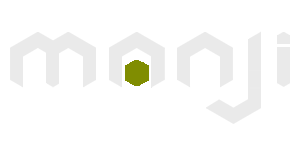



 说明一下,A区是你在第2步里压缩出来的空闲空间,点击它,我装的时候B区是文字按钮来的,有点不同,不过无妨,那个加号就是“添加”的意思,点击添加,出现了这个,
说明一下,A区是你在第2步里压缩出来的空闲空间,点击它,我装的时候B区是文字按钮来的,有点不同,不过无妨,那个加号就是“添加”的意思,点击添加,出现了这个, 一开始我就是选了主分区,分出来后,发现剩下的空间变成不可用了(即A区“空闲”那里变成了“不可用”),然后还原再试,还是不行,最后终于给我想到了解决办法,下面是
一开始我就是选了主分区,分出来后,发现剩下的空间变成不可用了(即A区“空闲”那里变成了“不可用”),然后还原再试,还是不行,最后终于给我想到了解决办法,下面是
